用Excel和echo命令批量新建文件
作者:ITFANS来源:部落窝教育发布时间:2023-11-29 16:22:05点击:687
如何批量新建含指定内容的文件呢?用Excel结合echo命令即可。先在Excel中批量生成包含指定内容、文件名的echo命令语句,然后再运行语句完成批量新建文件。
公司要求将Excel表中产品的每日报价数据按指定格式连接成一段文本,然后以日期命名保存为独立的TXT文件。
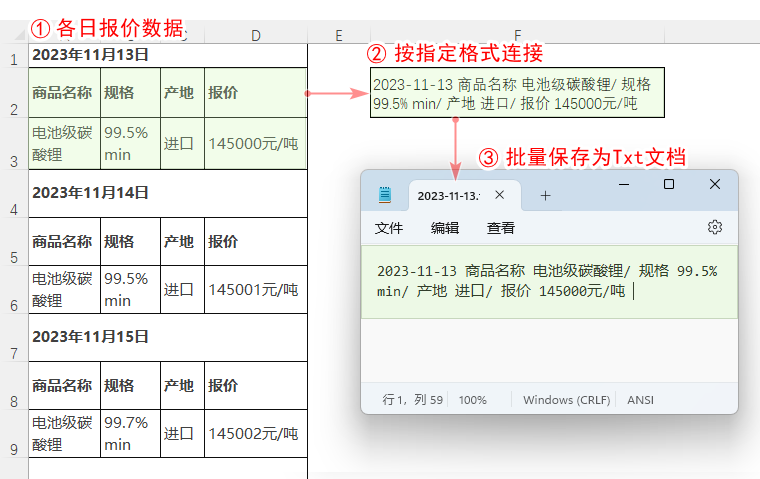
按指定格式连接各日报价数据,用公式很容易批量解决。但是,如何将连接后的文本保存为不同的txt文件呢?
若手动新建txt文档,然后粘贴报价信息,最后再保存,必然效率极低。
下面分享用Excel和echo批量新建含指定内容的文件的方法。
Step1:创建文件夹
在需要的位置,如D盘,创建一个用来保存报价文件的文件夹,如“资料”。
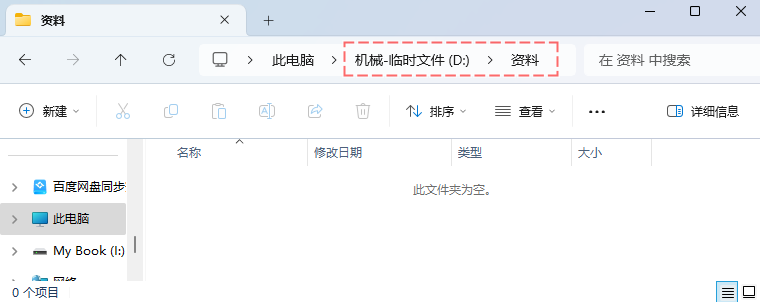
Step2:按格式生成文件内容
要求按日期、商品名称、规格、产地、报价的顺序连接数据生成报价文本。各内容用空格分开,且规格、产地、报价之间含“/”分隔符。
在F2输入公式“=TEXTJOIN(" ",TRUE,TEXT(A1,"yyyy-mm-dd"),A2,A3&"/",B2,B3&"/",C2,C3&"/",D2,D3)”连接数据。
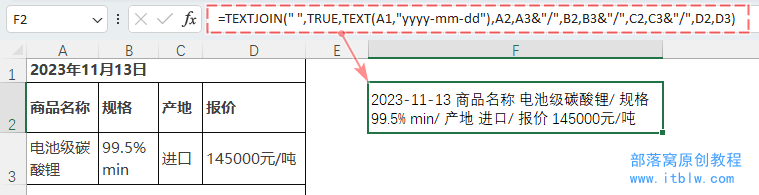
接着选中F1:F3,下拉填充生成所有报价文本。
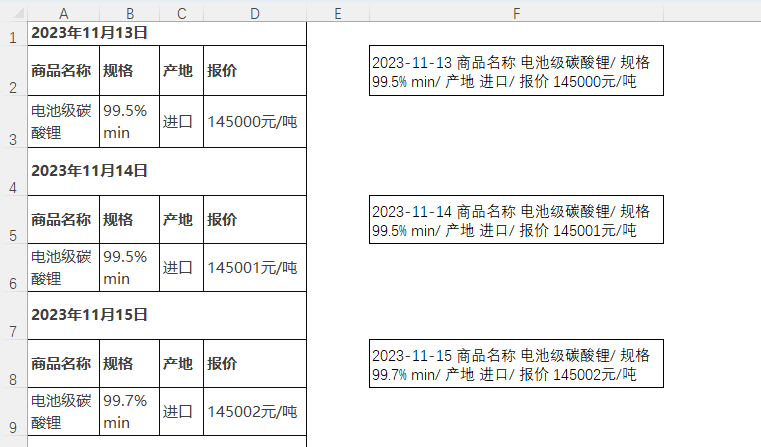
Step3 创建批处理命令行
我们将借用DOS操作命令“echo”批量创建文档,所以下方先在Excel中生成需要的echo命令行。
定位到G2输入公式“="echo "&OFFSET(Sheet1!E$1,(ROW()-2)*3,0)&" >d:资料"&MID(OFFSET(Sheet1!E$1,(ROW()-2)*3,0),1,10)&".txt"”并下拉填充。
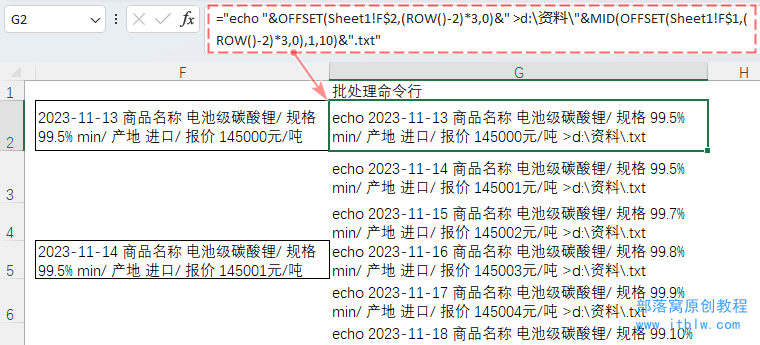
说明:
Echo命令有多种语法,其中“Echo 显示内容 >保存路径”可以让计算机将显示内容保存到指定路径中。
譬如:
echo 2023-11-13 商品名称 电池级碳酸锂/ 规格 99.5% min/ 产地 进口/ 报价 145000元/吨 >d:资料2023-11-13.txt
该语句可以在D盘“资料”文件夹中自动新建名为“2023-11-13”的txt文件,文件内容就是当前用红色标记的文字。
语句中,显示内容是OFFSET函数引用的报价文本;具体文件名是MID函数提取的日期。公式输入时注意“echo”后面和“>”前面都有空格。
Step4 批量生成文件
在Windows开始菜单处右击选择“运行”,输入“CMD”点确定打开命令提示符编辑框。
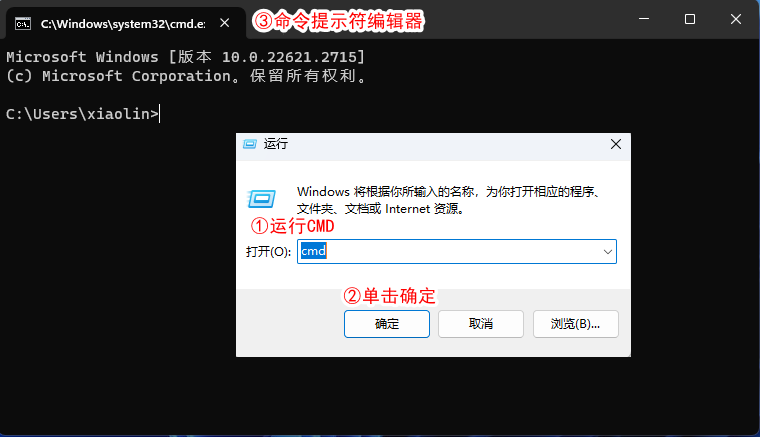
复制表格中G列的命令行,粘贴到命令提示符中,即可完成文件的批量创建。
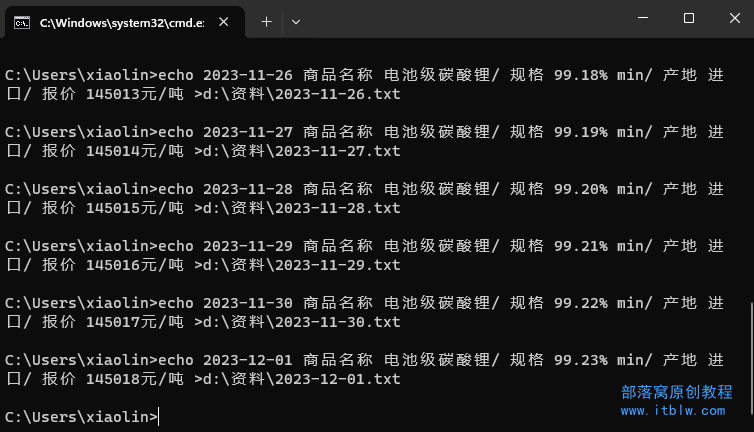
说明:
粘贴时可能弹出如下警告,直接单击“仍然粘贴”即可。
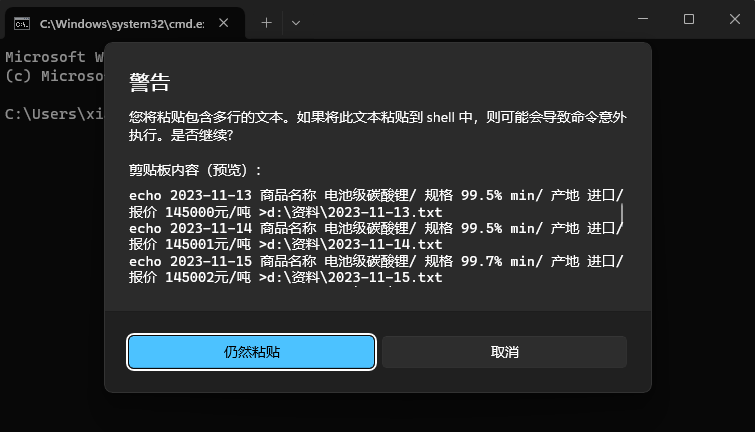
最后打开资料文件夹,即可看到批量生成的文件。
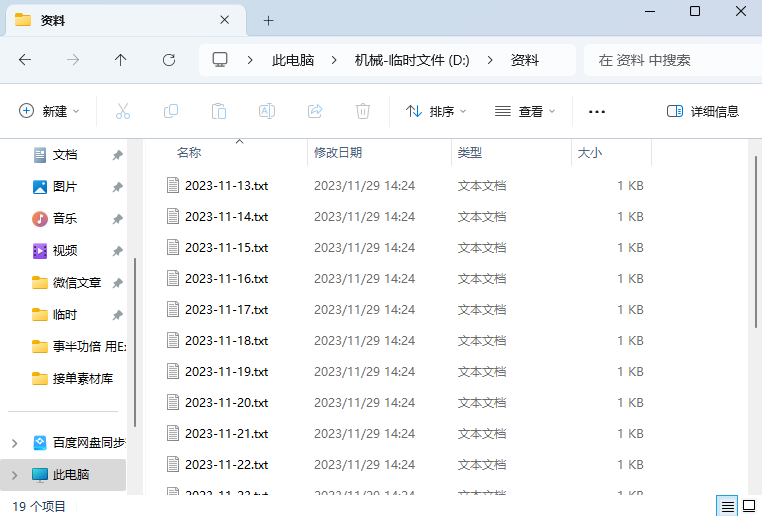
课后作业
工作表的A列是学生姓名,现在需要快速生成以每个学生命名的“.docx”文件,该怎么做呢?大家不妨一试。
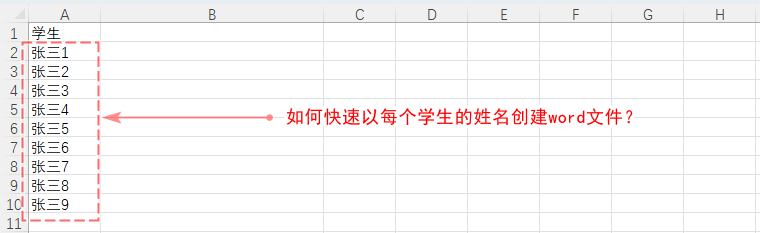
用Excel和echo命令批量新建含指定内容的文件就介绍到这里。欢迎收藏点赞~
本文配套的练习课件请加入QQ群:902294808下载。
做Excel高手,快速提升工作效率,部落窝教育Excel精品好课任你选择!
扫下方二维码关注公众号,可随时随地学习Excel:
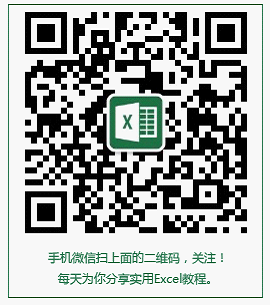
相关推荐:
版权申明:
本文作者ITFANS;部落窝教育享有稿件专有使用权。若需转载请联系部落窝教育。
